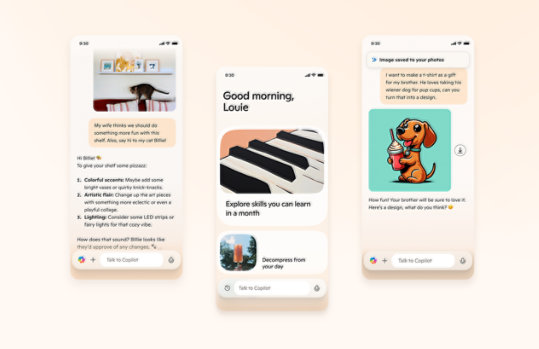
Pakiety językowe dla programu SharePoint Server 2019
Pakiety językowe umożliwiają tworzenie witryn i zbiorów witryn w wielu językach, bez konieczności przeprowadzania osobnych instalacji programu SharePoint Server 2019.
Ważne! Wybranie języka poniżej powoduje dynamiczną zmianę całej zawartości strony na ten język.
Version:
16.0.10337.12109
Date Published:
12.08.2021
File Name:
serverlanguagepack.exe
File Size:
76.7 MB
Pakiety językowe umożliwiają tworzenie witryn i zbiorów witryn w wielu językach, bez konieczności przeprowadzania osobnych instalacji programu SharePoint Server 2019. Na jednym serwerze może być zainstalowanych kilka pakietów językowych. Zastosowanie pakietu językowego nie spowoduje zmiany języka zainstalowanego produktu serwera firmy Microsoft ani języka funkcji administracyjnych.
Uwaga: Nie jest konieczne pobieranie pakietu językowego dla zainstalowanego języka. Te pakiety językowe służą do wspomagania tworzenia elementów w dodatkowych językach.Obsługiwane systemy operacyjne
Windows Server 2019, Windows Server 2016, Windows Server 2022
Ten plik do pobrania współpracuje z następującymi programami:- Aby rozpocząć pobieranie:
- Kliknij przycisk Pobierz.
- Zaznacz pole wyboru odpowiedniego języka instalacji wśród dostępnych opcji.
- Kliknij przyciskDalej.
- Kliknij przycisk Zapisz, aby skopiować program instalacyjny pakietu językowego na komputer.
Aby zainstalować pakiet językowy dla programu SharePoint Server 2019:
- Uruchom program instalacyjny pakietu językowego.
- Na stronie Przeczytaj warunki licencji na oprogramowanie firmy Microsoft przeczytaj postanowienia, zaznacz pozycję Akceptuję warunki tej umowy, a następnie kliknij przycisk Kontynuuj.
- Zostanie uruchomiony kreator instalacji i rozpocznie się instalacja pakietu językowego.
- Uruchom Kreatora konfiguracji produktów programu SharePoint 2019, używając ustawień domyślnych.
Uwaga: jeśli użytkownik nie uruchomi Kreatora konfiguracji produktów programu SharePoint 2019 po zainstalowaniu pakietu językowego, pakiet językowy nie zostanie zainstalowany prawidłowo.
Aby uruchomić Kreatora konfiguracji produktów programu SharePoint 2019:- Kliknij przycisk Start, kliknij polecenie Produkty programu Microsoft SharePoint 2019, a następnie kliknij pozycję Kreator konfiguracji produktów programu SharePoint 2019.
- Na stronie Produkty programu SharePoint — Zapraszamy! kliknij przycisk Dalej.
- W oknie dialogowym powiadomienia o konieczności ponownego uruchomienia niektórych usług podczas konfiguracji kliknij przycisk Tak.
- Jeśli zostanie wyświetlona strona Modyfikowanie ustawień farmy serwerów, kliknij przycisk Nie odłączaj od tej farmy serwerów, a następnie kliknij przycisk Dalej.
- Jeśli zostanie wyświetlona strona Modyfikowanie ustawień aplikacji sieci Web Administracja centralna programu SharePoint, nie modyfikuj żadnego z ustawień domyślnych, a następnie kliknij przycisk Dalej.
- Jeśli zostanie wyświetlona strona Kończenie pracy Kreatora konfiguracji produktów programu SharePoint, kliknij przycisk Dalej.
- Na stronie Powodzenie konfiguracji kliknij przycisk Zakończ.
Sposób korzystania:
Zobacz Instalowanie lub odinstalowywanie pakietów językowych programu SharePoint Server 2019, aby uzyskać szczegółowe instrukcje dotyczące instalacji.
Aby usunąć pakiet językowy dla programu SharePoint Server 2019:- W menu Start kliknij pozycję Panel sterowania.
- Kliknij pozycję Odinstaluj program.
- Na liście aktualnie zainstalowanych programów wybierz pozycję Pakiet językowy dla programów SharePoint i Project Server 2019 — [język], a następnie kliknij pozycję Odinstaluj.
- Kliknij przycisk Tak, aby potwierdzić zamiar usunięcia programu.
- Kliknij przycisk OK w oknie dialogowym z ostrzeżeniem, że może to spowodować częściową utratę funkcjonalności w witrynach uzależnionych od tego pakietu językowego.
- Po pomyślnym odinstalowaniu pakietu językowego kliknij pozycję Zamknij.

Obserwuj Microsoft